很不幸的, 之前買的代步車, Infinity Transition, 在購買後兩個多月, 陪我上下班, 每天兩公里左右的路程, BB軸的部份異音越來越大聲了, 在聯絡車商的客服後, 有一位王先生就和我聯絡了, 他請我就近到德泰車行去檢修一下, 確定一下是不是車子有什麼問題, 在收到德泰車行的資料後, 當週的週未我就跑了一趟
德泰車行是位於小巷子裡, 說真的, 不是太好找, 和Gaint的車行都開在大馬路上, 有很大的差別, 但是呢, 一家車行, 只要離我家近, 好不好找不是問題, 問題在於服務的態度, 德泰車行的技師相當的親切有耐心, 服務很好, 他看完後說是BB軸滾珠的間細過大, 技師解釋因為這台車這個部份是用滾珠的結構, 本來這個部份就會因騎程的距離, 約是800-1000km, 而漸漸加大, 但是我的狀況可能是出廠時鎖的力距不適當, 才會加大的這麼快, 經調整後好多了, 仍有一點點的聲音, 不過只要不要加大的太快都還還在我的可接受範圍內
技師也有提到如果是另一種承軸式的, 會比較耐用一點, 我也順便的問了一下價錢, 鐵的要二百多, 鋁合金的要五百多, 說真的....沒很貴丫, 可能是cost down的關係, 所以這台車配的不是這種軸承
接下來就是看還能撐多久, 要是又在一兩個月之內又不行的話, 我想我又得跑一趟車行了, 技師也很客氣的說....在保固期之內調整是免費的, 不過, 換句話說, 要是這種BB軸結構每800-1000km都得去調一次, 那真的不如換掉了, 又不是車店裡有美女, 我幹嘛天天往車店裡衝, 只會一直花錢而已
德泰車行
02-2717-3229
台北市民生東路3段130巷7弄5號
王樂仁 Richard 0935-282-789
利宇國際有限公司
www.liyangbikes.com
台北市信義區基隆路一段432號樓之2
Tel: 02-8786-0268 ext 17
E-mail: richard@liyangbikes.com
Msn: wlr0415@hotmail.com
2009年4月18日 星期六
2009年4月5日 星期日
新北投圖書館
看了電視介紹, 覺得這個地方真好看, 和印象中的水泥圖書館有很大的不同, 節目中特別介紹這座圖書館是綠建築, 他溶入環境之中, 不是完全採用水泥的傳統建築, 也導入了環保的概念
大門口


側邊
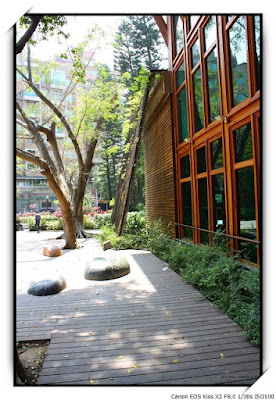
連地上的人造石頭都是有設計過的(雖然不知道是什麼意思)

美美的噴水池
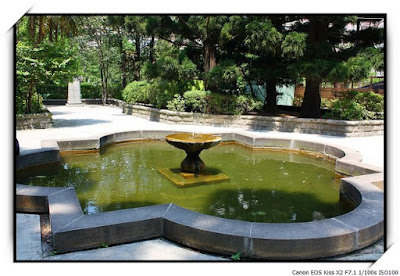
還有個小橋耶
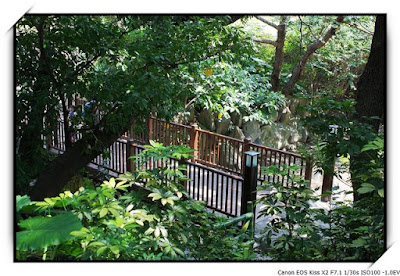
外加一個小小瀑布

好啦, 就這樣子了, 因為休館, 就沒機會去拍裡面, 那怎麼辦咧, 大老遠跑來, 就只逛這樣子, 當然不, 看看週邊有什麼好看的

來去溫泉博物館看看好了

美美的紅磚牆
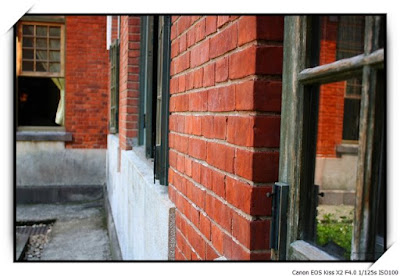
還有人在拍婚紗呢, 你看環境有多美

來到大門口, 準備進這個古董建築物看看

博物館的模型

裡面放了不少有關北投溫泉的歷史資料

博物館裡面有一個大和室

裡面蠻復古的

等一下, 左邊那個唱片是誰的??小哥???費玉清, 怎麼年輕和現在都長得差不多
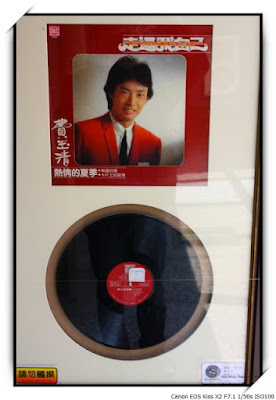
一些溫泉的簡介

所謂的北投石
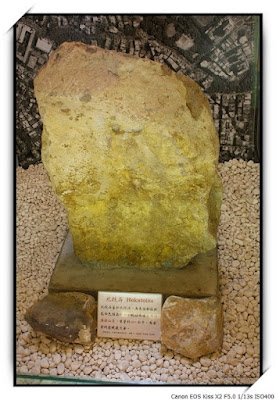
館裡也有不少有關溫泉的歷史和介紹, 還蠻不錯的, 裡面還有一個早年用的大澡堂

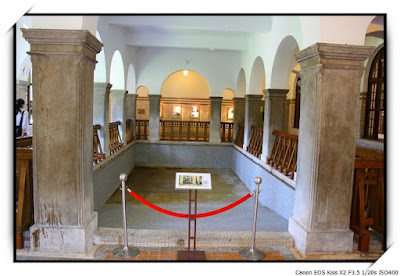
最後在北投隨便找了一家刀削麵吃吃

花了半天的時間走走, 最近工作忙, 也不是太順利, 尤其到了月底, 看到進帳的薪水, 就很想問自己到底忙成這樣, 有價值嗎?? 生活也過得很盲目, 不知道在過什麼日子, 一天一天都在過著重復的生活, 好像都快忘了自己的理想, 再加上愛情也不順, 總覺得自己像個愛情的絕緣體, 看著別人是成雙成對, 自己卻是一個人晃來晃去, 或許該調整一下理想對像的標準, 改成只要是女生就六十分好了, 哈哈, 話又說回來, 新相機真不錯, 拍東西怎麼拍都很稅利
想看更多的照片請到這裡
大門口


側邊
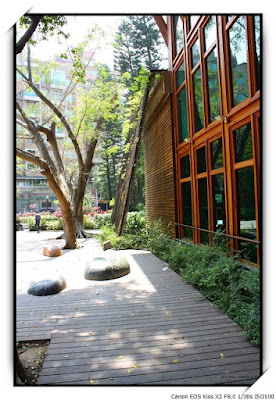
連地上的人造石頭都是有設計過的(雖然不知道是什麼意思)

美美的噴水池
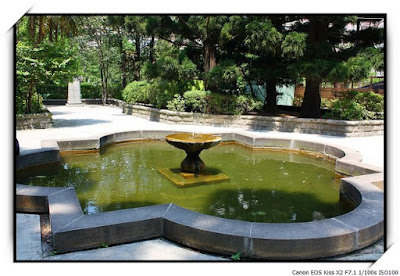
還有個小橋耶
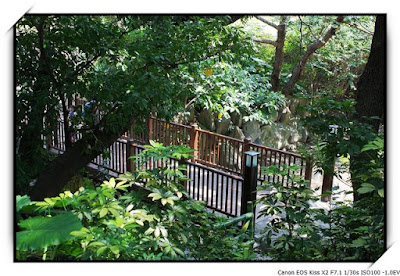
外加一個小小瀑布

好啦, 就這樣子了, 因為休館, 就沒機會去拍裡面, 那怎麼辦咧, 大老遠跑來, 就只逛這樣子, 當然不, 看看週邊有什麼好看的

來去溫泉博物館看看好了

美美的紅磚牆
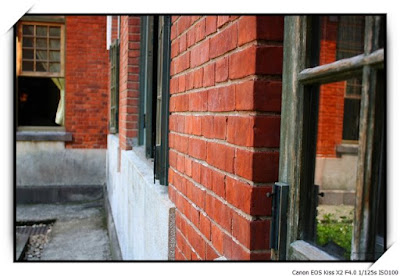
還有人在拍婚紗呢, 你看環境有多美

來到大門口, 準備進這個古董建築物看看

博物館的模型

裡面放了不少有關北投溫泉的歷史資料

博物館裡面有一個大和室

裡面蠻復古的

等一下, 左邊那個唱片是誰的??小哥???費玉清, 怎麼年輕和現在都長得差不多
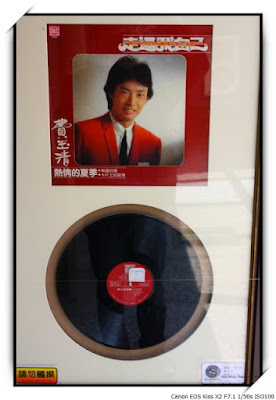
一些溫泉的簡介

所謂的北投石
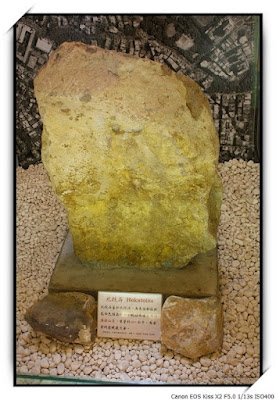
館裡也有不少有關溫泉的歷史和介紹, 還蠻不錯的, 裡面還有一個早年用的大澡堂

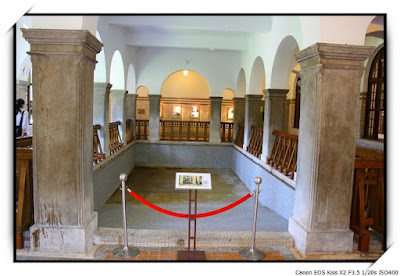
最後在北投隨便找了一家刀削麵吃吃

花了半天的時間走走, 最近工作忙, 也不是太順利, 尤其到了月底, 看到進帳的薪水, 就很想問自己到底忙成這樣, 有價值嗎?? 生活也過得很盲目, 不知道在過什麼日子, 一天一天都在過著重復的生活, 好像都快忘了自己的理想, 再加上愛情也不順, 總覺得自己像個愛情的絕緣體, 看著別人是成雙成對, 自己卻是一個人晃來晃去, 或許該調整一下理想對像的標準, 改成只要是女生就六十分好了, 哈哈, 話又說回來, 新相機真不錯, 拍東西怎麼拍都很稅利
想看更多的照片請到這裡
2009年4月3日 星期五
簡易Logo制作
來聊聊我最近放在blogger上的圖片, 因為我最近越來越注重智慧財產權的問題, 所以決定在圖片上做點手腳, 放一個我個人專屬的Logo, 一來是保護我所拍的圖片不會被人盜用, 二來呢看看能不能提昇一下圖片的質感
首先呢, 我們需要一些軟體來幫助我們制作Logo和把Logo放到圖片上去
1. GIMP/Photoshop
我建議使用GIMP, 因為他是免費的, 你可以到這裡下載
2. nEOiMAGING
同樣的, 這也是免費的, 你可以到這裡下載
好了, 現在我們收集到我們需要的軟體了, 再來, 第一步, 我們來做一個沒有背景的透明Logo用來放到我們的圖片上, 讓我們一步一步來吧
1. 打開GIMP
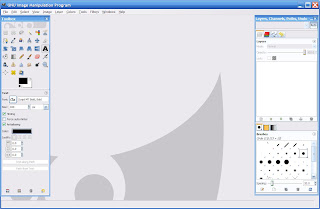
2.在GIMP的主視窗上選擇File->New 一個設定空白圖片的對話視窗跳出來, 這裡我們要設定的資料包含, 圖片的Image size, 這裡我是用600, 200, 做出一個長方形的基本圖片, 可以依個人不同的需求去變更圖片的大小, 還有一點要特別注意的是, Fill with 這欄, 請選擇Transparency
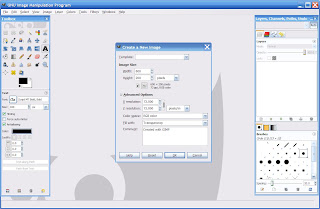
3.接下來, 你會看到一個空白, 沒有背景的基本圖片裡建立出來, 這個就是我們的畫布
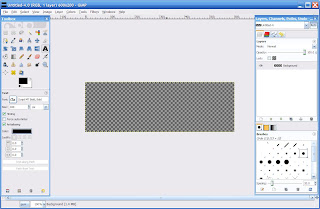
4.現在呢, 你可以自由的在畫布上設計出你想要的Logo, 這裡呢, 我想做的是一個類似我放在圖片上的那種, 前面有一個像是印章的圖形, 後面放一段文字
4.1我們來做一個像印章一樣的外框
4.1.1選擇方框工具, 在圖片中放置上這個方框, 這裡我們可以看到左邊的對話框下半部有一些參數可以設定, 我們可以設定一下Rounded corners, 依自己的喜好去調整圓角的程度, 下面還有一個size可以設定, 如果你有想要做出一個正方型的話, 你可以在這裡輸入size, 確定他一定會是1:1的
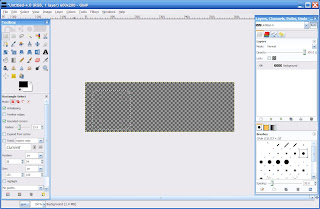
4.1.2應該沒有人看過印章邊框是這麼細的吧, 所以呢, 我們來做個Border吧, 在你選定的方框上按下右鍵, 你應該就會看到以下的Dialog, 請選擇Border
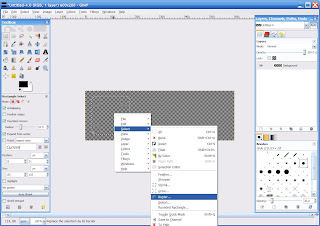
4.1.3再來, 我們要決定, 這個框要多粗, 這裡你可以自己試試, 怎樣的大小是你喜歡的, 範列是用10
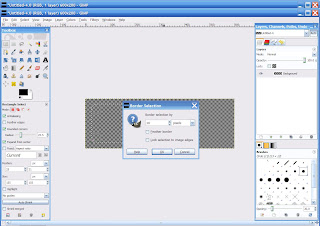
4.1.4在把顏色填上去之前, 請建立一個新的Layer, 為什麼要加一個layer呢, 因為他可以使我們的物作一個一個分開處理

4.1.5把邊框塗上顏色, 這裡我們用油漆工具把黑色填到框裡面去
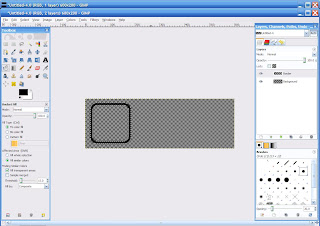
4.1.6應該沒有幾個印章, 印出來的框是這麼完整的吧, 再來把這個框弄得真實一點, 請在剛才新產生出來的Layer上按右鍵, 加上一個layer mask, mask的顏色是黑色的, 為什麼是黑色的呢, 因為黑色的意思是把整個layer上的東西整個蓋掉
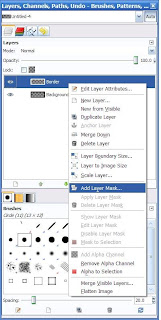

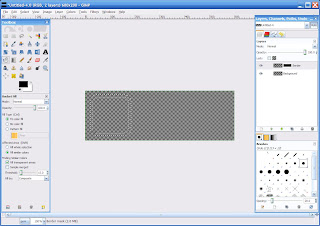
4.1.7整個蓋掉以後不是什麼都沒有了嗎? 重點來了, 如果我們對那個黑色的mask作一些處理的話, 就可以把框做出一些不同的變化, 所以請先去點一下那個黑色的mask, 然後去Filter->Noise->Hurl
 4.1.8設定一下適當的參數
4.1.8設定一下適當的參數

 4.1.9看到沒, 框是不是不一樣了呢?
4.1.9看到沒, 框是不是不一樣了呢?
 4.2再來,把印章中的文字放上去, 也依框的製作方式讓字變成有點作舊的感覺, 要如何輸入字呢? 你可以選擇工具自裡寫著A的那個工具
4.2再來,把印章中的文字放上去, 也依框的製作方式讓字變成有點作舊的感覺, 要如何輸入字呢? 你可以選擇工具自裡寫著A的那個工具
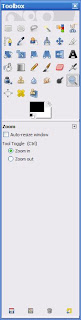
4.3把最後的橫批文字加上去, 答啦!!成品出來囉
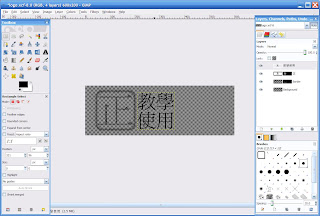
4.4請先把作出來的logo存檔, 供日後要再作修改, 因為Logo是用GIMP作的, 其他的軟體並不認得, 接下來要做的是把Logo轉成其他軟體可以用的格式, 選File->Save As, 選擇PNG格式存檔
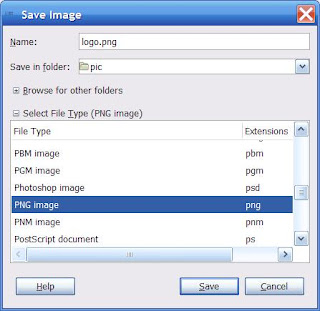
5 接下來呢, 我們要做的動作是把浮水印加到圖片上去, 這時候就讓我們請出nEOiMAGING, 我們有兩個方式來加浮水印, 一個是一張一張加, 另一個是有一堆圖要加浮水印
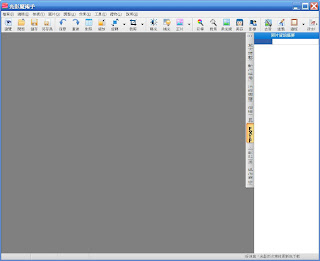
5.1一張一張圖片來加浮水印吧
5.1.1 首先先用檔案->開啟, 來選擇要加浮水印的圖片
 5.1.2在對話框裡你可以選擇你要拿來做浮水印的圖片, 在這裡我們可以選剛才做出來的圖片, 調整一下參數, 像是不透明度, 縮放(浮水印的大小), 位置, 按下確定, 浮水印就會加到圖片上去啦
5.1.2在對話框裡你可以選擇你要拿來做浮水印的圖片, 在這裡我們可以選剛才做出來的圖片, 調整一下參數, 像是不透明度, 縮放(浮水印的大小), 位置, 按下確定, 浮水印就會加到圖片上去啦
 5.1.3把圖片存檔, 看到這你可能會問, 為什麼我的範列加完浮水印之後, 怎麼就換一張了, 原因是這樣子的, 原來那張圖檔不知道什麼原因在加浮水印的時候程式會有錯誤發生, 所以我只好拿一張以前做浮水印的圖來擺上去囉
5.1.3把圖片存檔, 看到這你可能會問, 為什麼我的範列加完浮水印之後, 怎麼就換一張了, 原因是這樣子的, 原來那張圖檔不知道什麼原因在加浮水印的時候程式會有錯誤發生, 所以我只好拿一張以前做浮水印的圖來擺上去囉
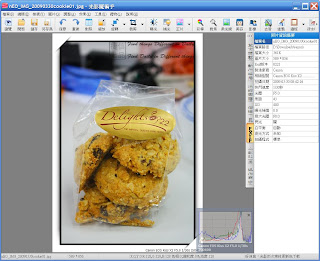
5.2.批次加浮水印
5.2.1請到, 檔案->批次處理
 5.2.2會出現以下的視窗
5.2.2會出現以下的視窗
 5.2.3請點選+號來增加等一下批次處理時要做的動作
5.2.3請點選+號來增加等一下批次處理時要做的動作
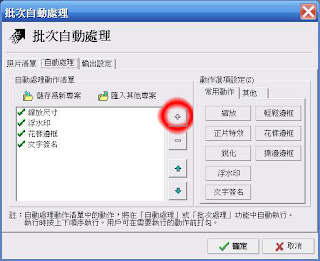 5.2.4點選+號後, 會再出現一個對話窗, 請你選擇你要加入的動作, 在這裡你可以選浮水印(當然還有很多動作可以選, 你可以依你自己的需要來增加), 因為你可以在批次處理的時候同事做一系列的動作, 像下圖中, 我批次處理通常會同時縮小圖的尺寸(節省空間), 加上浮水印, 再加一個花樣邊框, 最加上照片的EXIF資訊
5.2.4點選+號後, 會再出現一個對話窗, 請你選擇你要加入的動作, 在這裡你可以選浮水印(當然還有很多動作可以選, 你可以依你自己的需要來增加), 因為你可以在批次處理的時候同事做一系列的動作, 像下圖中, 我批次處理通常會同時縮小圖的尺寸(節省空間), 加上浮水印, 再加一個花樣邊框, 最加上照片的EXIF資訊
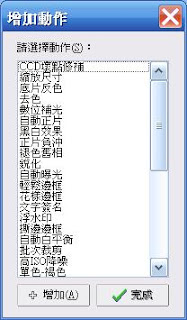 5.2.5當然有一個動作是必要的, 就是點選浮水印這個按鍵來設定一下浮水印的參數, click後的對話窗, 就和單張圖片是一樣的
5.2.5當然有一個動作是必要的, 就是點選浮水印這個按鍵來設定一下浮水印的參數, click後的對話窗, 就和單張圖片是一樣的
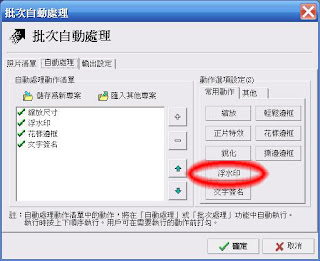 5.2.6點一下照片清單
5.2.6點一下照片清單
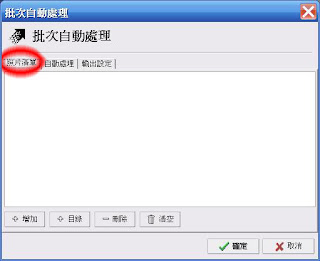 5.2.7點選一下增加, 來加入你改要處理的照片
5.2.7點選一下增加, 來加入你改要處理的照片
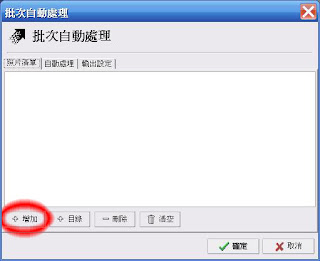 5.2.8最後按下確定, 就可以看到一張一張照片被批次處理
5.2.8最後按下確定, 就可以看到一張一張照片被批次處理
首先呢, 我們需要一些軟體來幫助我們制作Logo和把Logo放到圖片上去
1. GIMP/Photoshop
我建議使用GIMP, 因為他是免費的, 你可以到這裡下載
2. nEOiMAGING
同樣的, 這也是免費的, 你可以到這裡下載
好了, 現在我們收集到我們需要的軟體了, 再來, 第一步, 我們來做一個沒有背景的透明Logo用來放到我們的圖片上, 讓我們一步一步來吧
1. 打開GIMP
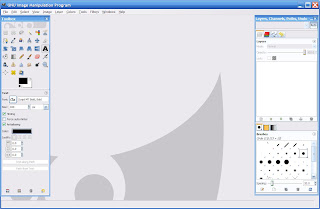
2.在GIMP的主視窗上選擇File->New 一個設定空白圖片的對話視窗跳出來, 這裡我們要設定的資料包含, 圖片的Image size, 這裡我是用600, 200, 做出一個長方形的基本圖片, 可以依個人不同的需求去變更圖片的大小, 還有一點要特別注意的是, Fill with 這欄, 請選擇Transparency
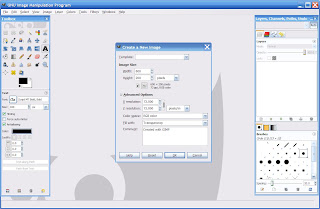
3.接下來, 你會看到一個空白, 沒有背景的基本圖片裡建立出來, 這個就是我們的畫布
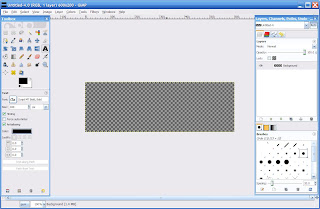
4.現在呢, 你可以自由的在畫布上設計出你想要的Logo, 這裡呢, 我想做的是一個類似我放在圖片上的那種, 前面有一個像是印章的圖形, 後面放一段文字
4.1我們來做一個像印章一樣的外框
4.1.1選擇方框工具, 在圖片中放置上這個方框, 這裡我們可以看到左邊的對話框下半部有一些參數可以設定, 我們可以設定一下Rounded corners, 依自己的喜好去調整圓角的程度, 下面還有一個size可以設定, 如果你有想要做出一個正方型的話, 你可以在這裡輸入size, 確定他一定會是1:1的
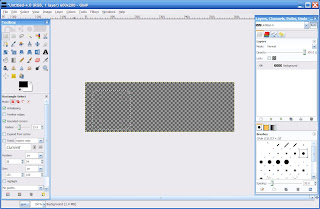
4.1.2應該沒有人看過印章邊框是這麼細的吧, 所以呢, 我們來做個Border吧, 在你選定的方框上按下右鍵, 你應該就會看到以下的Dialog, 請選擇Border
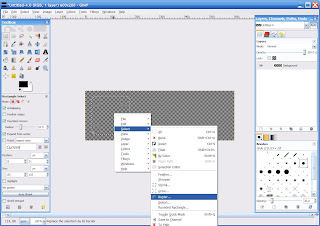
4.1.3再來, 我們要決定, 這個框要多粗, 這裡你可以自己試試, 怎樣的大小是你喜歡的, 範列是用10
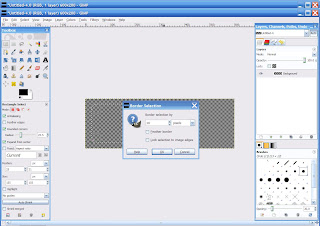
4.1.4在把顏色填上去之前, 請建立一個新的Layer, 為什麼要加一個layer呢, 因為他可以使我們的物作一個一個分開處理

4.1.5把邊框塗上顏色, 這裡我們用油漆工具把黑色填到框裡面去
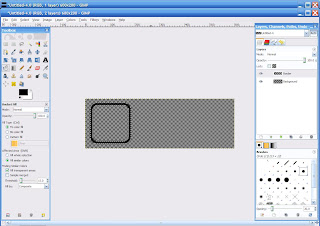
4.1.6應該沒有幾個印章, 印出來的框是這麼完整的吧, 再來把這個框弄得真實一點, 請在剛才新產生出來的Layer上按右鍵, 加上一個layer mask, mask的顏色是黑色的, 為什麼是黑色的呢, 因為黑色的意思是把整個layer上的東西整個蓋掉
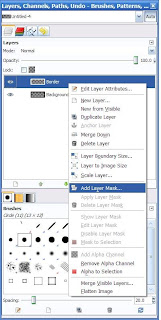

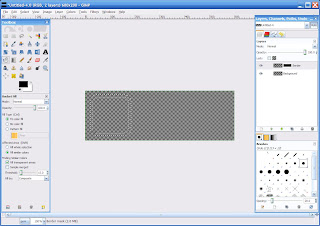
4.1.7整個蓋掉以後不是什麼都沒有了嗎? 重點來了, 如果我們對那個黑色的mask作一些處理的話, 就可以把框做出一些不同的變化, 所以請先去點一下那個黑色的mask, 然後去Filter->Noise->Hurl
 4.1.8設定一下適當的參數
4.1.8設定一下適當的參數
 4.1.9看到沒, 框是不是不一樣了呢?
4.1.9看到沒, 框是不是不一樣了呢? 4.2再來,把印章中的文字放上去, 也依框的製作方式讓字變成有點作舊的感覺, 要如何輸入字呢? 你可以選擇工具自裡寫著A的那個工具
4.2再來,把印章中的文字放上去, 也依框的製作方式讓字變成有點作舊的感覺, 要如何輸入字呢? 你可以選擇工具自裡寫著A的那個工具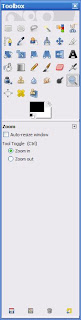
4.3把最後的橫批文字加上去, 答啦!!成品出來囉
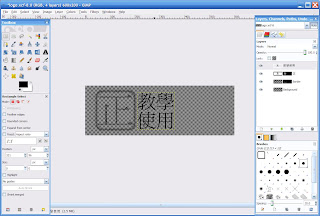
4.4請先把作出來的logo存檔, 供日後要再作修改, 因為Logo是用GIMP作的, 其他的軟體並不認得, 接下來要做的是把Logo轉成其他軟體可以用的格式, 選File->Save As, 選擇PNG格式存檔
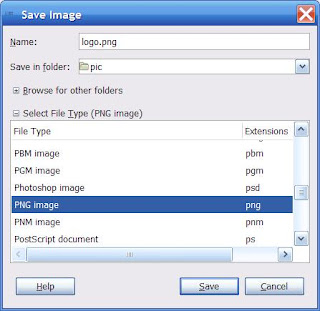
5 接下來呢, 我們要做的動作是把浮水印加到圖片上去, 這時候就讓我們請出nEOiMAGING, 我們有兩個方式來加浮水印, 一個是一張一張加, 另一個是有一堆圖要加浮水印
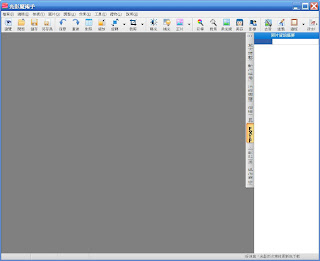
5.1一張一張圖片來加浮水印吧
5.1.1 首先先用檔案->開啟, 來選擇要加浮水印的圖片
 5.1.2在對話框裡你可以選擇你要拿來做浮水印的圖片, 在這裡我們可以選剛才做出來的圖片, 調整一下參數, 像是不透明度, 縮放(浮水印的大小), 位置, 按下確定, 浮水印就會加到圖片上去啦
5.1.2在對話框裡你可以選擇你要拿來做浮水印的圖片, 在這裡我們可以選剛才做出來的圖片, 調整一下參數, 像是不透明度, 縮放(浮水印的大小), 位置, 按下確定, 浮水印就會加到圖片上去啦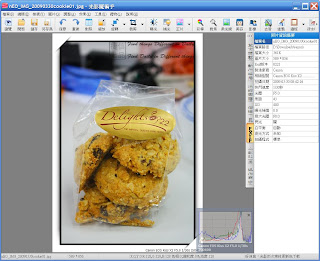
5.2.批次加浮水印
5.2.1請到, 檔案->批次處理
 5.2.2會出現以下的視窗
5.2.2會出現以下的視窗 5.2.3請點選+號來增加等一下批次處理時要做的動作
5.2.3請點選+號來增加等一下批次處理時要做的動作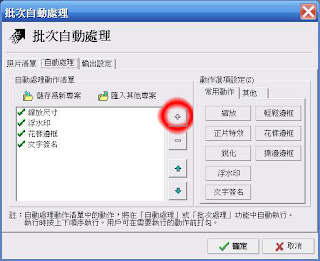 5.2.4點選+號後, 會再出現一個對話窗, 請你選擇你要加入的動作, 在這裡你可以選浮水印(當然還有很多動作可以選, 你可以依你自己的需要來增加), 因為你可以在批次處理的時候同事做一系列的動作, 像下圖中, 我批次處理通常會同時縮小圖的尺寸(節省空間), 加上浮水印, 再加一個花樣邊框, 最加上照片的EXIF資訊
5.2.4點選+號後, 會再出現一個對話窗, 請你選擇你要加入的動作, 在這裡你可以選浮水印(當然還有很多動作可以選, 你可以依你自己的需要來增加), 因為你可以在批次處理的時候同事做一系列的動作, 像下圖中, 我批次處理通常會同時縮小圖的尺寸(節省空間), 加上浮水印, 再加一個花樣邊框, 最加上照片的EXIF資訊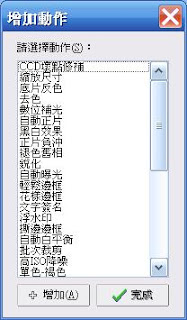 5.2.5當然有一個動作是必要的, 就是點選浮水印這個按鍵來設定一下浮水印的參數, click後的對話窗, 就和單張圖片是一樣的
5.2.5當然有一個動作是必要的, 就是點選浮水印這個按鍵來設定一下浮水印的參數, click後的對話窗, 就和單張圖片是一樣的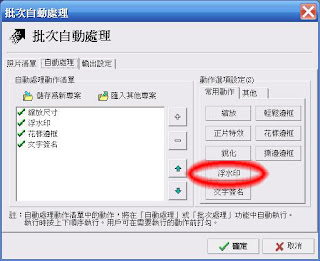 5.2.6點一下照片清單
5.2.6點一下照片清單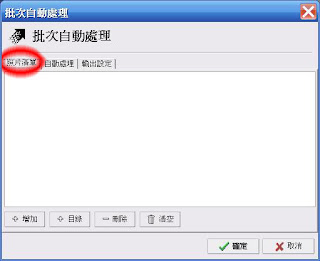 5.2.7點選一下增加, 來加入你改要處理的照片
5.2.7點選一下增加, 來加入你改要處理的照片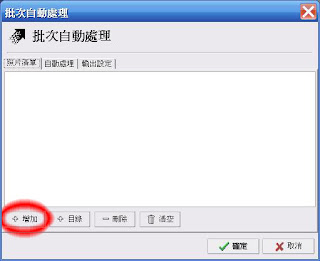 5.2.8最後按下確定, 就可以看到一張一張照片被批次處理
5.2.8最後按下確定, 就可以看到一張一張照片被批次處理
訂閱:
文章 (Atom)





